Bienvenido
Bienvenido a Dell
- Hacer pedidos rápida y fácilmente
- Ver pedidos y realizar seguimiento al estado del envío
- Cree y acceda a una lista de sus productos
Comment identifier la version du client Netskope
Resumen: La version du client Netskope peut être identifiée en suivant ces instructions.
Síntomas
Cet article décrit les étapes à suivre pour localiser et identifier la version du client Netskope.
Produits concernés :
- Client Netskope
Systèmes d’exploitation concernés :
- Windows
- Mac
- Android
Causa
Resolución
Connaître la version du client Netskope permet aux administrateurs d’effectuer les opérations suivantes:
- Identifier les problèmes connus
- Déterminer les différences dans l’interface utilisateur
- Comprendre les changements de flux de travail
- Vérifier la configuration requise
Cliquez sur Windows, Mac ou Android pour obtenir des informations sur les versions.
Windows
La version du client Windows Netskope peut être identifiée par:
- l’interface utilisateur (UI) ;
- Ligne de commande (CLI)
- Programme d’installation
Cliquez sur la méthode appropriée pour plus d’informations.
Pour identifier la version via l’interface utilisateur :
- Connectez-vous à l’ordinateur Windows.
- Dans la barre d’état système Windows, cliquez avec le bouton droit de la souris sur l’icône du client Netskope , puis sélectionnez À propos de.
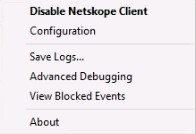
- Enregistrez la version. Dans cet exemple, 66.0.0.327 correspond à la version.
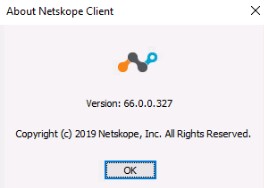
Pour identifier la version par CLI:
- En tant qu’administrateur, cliquez avec le bouton droit de la souris sur le menu Démarrer de Windows, puis cliquez sur Exécuter.
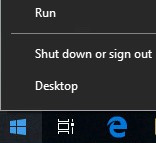
- Dans l’interface d’exécution, saisissez
cmd, puis appuyez sur Entrée.
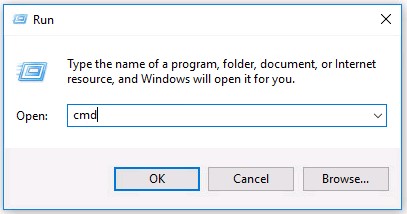
- Dans l’invite de commandes, saisissez
wmic product where name=’Netskope Client’ get version, puis appuyez sur Entrée.

- Enregistrez la version. Dans cet exemple, 70.0.0.391 correspond à la version du produit.

- Saisissez
exit, puis appuyez sur Entrée.
Pour identifier la version via le programme d’installation :
- Cliquez avec le bouton droit de la souris sur NSClient[TENANTSPECIFICINFO].msi , puis sélectionnez Propriétés.
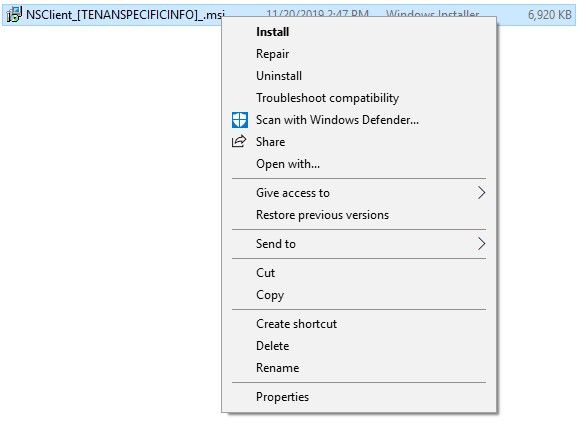
- Cliquez sur l’onglet Détails.

- La version se trouve dans l’objet. Enregistrez la version. Dans l’exemple, 69.2.0.373 correspond à la version.
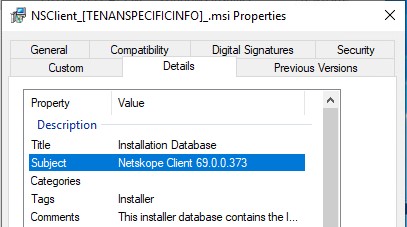
Mac
La version du client Mac Netskope peut être identifiée par:
- l’interface utilisateur (UI) ;
- Terminal
Cliquez sur la méthode appropriée pour plus d’informations.
Pour identifier la version via l’interface utilisateur :
- Connectez-vous à l’ordinateur Mac.
- Dans la barre de menus, sélectionnez l’icône Du client Netskope, puis sélectionnez À propos.
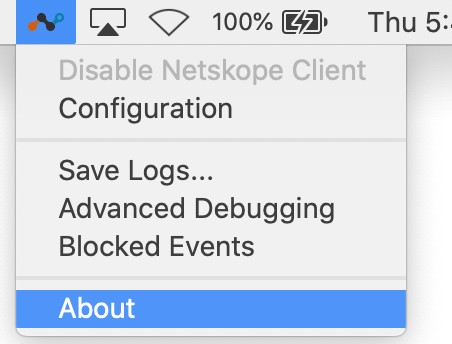
- Enregistrez la version. Dans l’exemple, 70.0.0.391 correspond à la version.
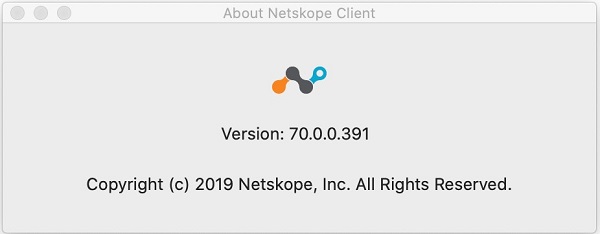
Pour identifier la version via le Terminal :
- Dans le menu Pomme, cliquez sur Accéder, puis sélectionnez Utilitaires.
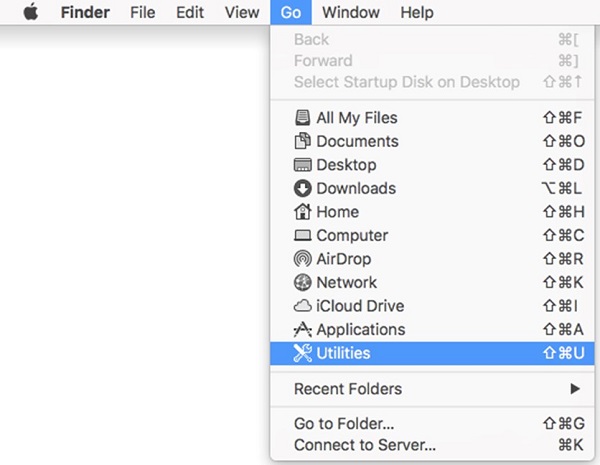
- Dans le menu Utilitaires, double-cliquez sur Terminal.
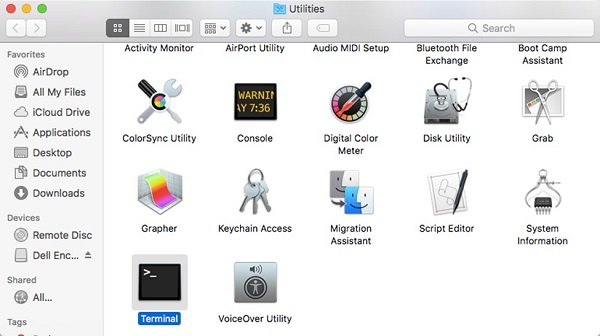
- Dans le Terminal, saisissez
defaults read /Library/Application\ Support/Netskope/STAgent/Netskope\ Client.app/Contents/Info.plist CFBundleShortVersionString, puis appuyez sur Entrée.

- Enregistrez la version. Dans cet exemple, 70.0.0.391 correspond à la version du produit.

- Saisissez
exit, puis appuyez sur Entrée.
Android
La version du client Android Netskope peut être identifiée par l’interface utilisateur. Cliquez sur la méthode appropriée pour plus d’informations.
Pour identifier la version pour Android:
- Sélectionnez l’application Client Netskope .
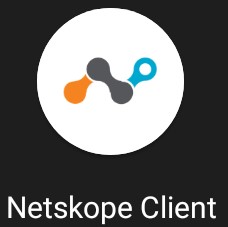
- Sélectionnez la liste déroulante sur la droite, puis sélectionnez Paramètres.
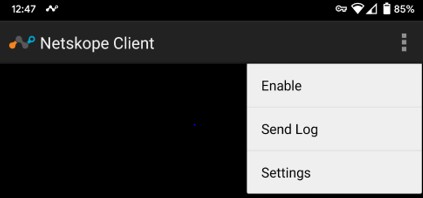
- Localisez les informations de l’application, puis enregistrez la version. Dans l’exemple, 70.0.0.391 correspond à la version.
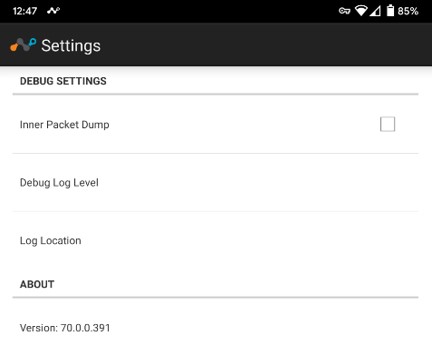
Pour contacter le support technique, consultez l’article Numéros de téléphone du support international Dell Data Security.
Accédez à TechDirect pour générer une demande de support technique en ligne.
Pour plus d’informations et de ressources, rejoignez le Forum de la communauté Dell Security.